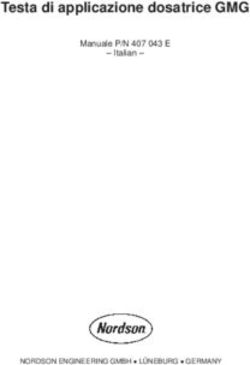IMASCI USER MANUAL 2019 Adatto Informatica Srl Adatto Informatica Srl
←
→
Trascrizione del contenuto della pagina
Se il tuo browser non visualizza correttamente la pagina, ti preghiamo di leggere il contenuto della pagina quaggiù
Thi s pa ge i s i ntenti ona l l y l eft bl a nk. Remove thi s text from the ma nua l templ a te i f you wa nt i t compl etel y bl a nk.
Table of Contents 3
1. Introduzione 5
2. L'applicazione 7
2.1 Il Menù ................................................................................................................................. 9
2.1.1 Notizie Masci ............................................................................................................... 10
2.1.2 Tessera ........................................................................................................................ 11
2.1.2.1 Cambio Password ......................................................................................................................................... 14
2.1.3 Strade Aperte ............................................................................................................... 16
2.1.4 Eventi ........................................................................................................................... 17
2.1.4.1 Iscrivi .............................................................................................................................................................. 18
2.1.4.2 Leggi Notifiche ............................................................................................................................................... 19
2.1.4.3 Invio Notifica ................................................................................................................................................. 21
2.1.4.4 Deleghe ............................................................................................................................................................ 22
2.1.4.4.1 Aggiunta Delega ....................................................................................................................................... 23
2.1.4.5 Modifica Evento ............................................................................................................................................ 25
2.1.4.6 Creazione Evento ........................................................................................................................................... 26
2.1.5 Facebook ..................................................................................................................... 27
2.1.6 Twitter ......................................................................................................................... 28
2.1.7 YouTube ....................................................................................................................... 29
2.1.8 Contatti ........................................................................................................................ 30
2.1.9 Esci .............................................................................................................................. 31
2.2 Registrazione ..................................................................................................................... 31
Index 0
IMASCI © 2019 Adatto Informatica SrlThi s pa ge i s i ntenti ona l l y l eft bl a nk. Remove thi s text from the ma nua l templ a te i f you wa nt i t compl etel y bl a nk.
Introduzione 6
1 Introduzione
iMasci nasce con l'intento di mettere a disposizione di tutti i soci del movimento un'applicazione per
smartphone e tablet per permettere una maggiore interazione dei soci con il movimento stesso e di
fornire in tempo reale delle news.
Tale applicazione prevede sia delle aree ad accesso limitato sia delle funzionalità libere.
IMASCI © 2019 Adatto Informatica SrlL'applicazione 8
2 L'applicazione
Appena aperta l'applicazione sul nostro tablet o smartphone si presenta la schermata principale nella
quale viene visualizzato il logo MASCI
Fig. 1 - Scherm ata principale su IPAD
IMASCI © 2019 Adatto Informatica SrlL'applicazione 9
Fig. 2 - Scherm ata principale su IPHONE
2.1 Il Menù
Il menù di selezione delle varie funzionalità disponibili nell'applicazione è attivabile (sia su tablet che su
smartphone) tramite l'apposito pulsante "hamburger" posizionato in alto a sinistra
IMASCI © 2019 Adatto Informatica SrlL'applicazione 10
Fig. 3 - Pulsante per il richiam o del m enù
Premendo tale pulsante apparirà quindi il menù dell'applicazione
Fig. 4 - Il m enù dell'applicazione
2.1.1 Notizie Masci
Tale funzionalità non prevede alcuna limitazione di accesso e permette di visualizzare le ultime notizie
pubblicate sul sito www.masci.it nella categoria "Ultime Notizie"
Selezionandola verrà visualizzata una videata riportante le ultime notizie della categoria in ordine
cronologico inverso.
IMASCI © 2019 Adatto Informatica SrlL'applicazione 11
Fig. 5 - Visualizzazione New s sito w w w .m asci.it
Cliccando sul pulsante raffigurante la lente di ingrandimento verrà aperta la relativa pagina del sito
masci.it dove è possibile leggere la notizia.
In modo analogo è possibile visualizzare le notizie delle seguenti categorie semplicemente selezionado
l'omonima voce sul menù dell'applicazione
Articoli
Regioni
Comunita
Internazionale
2.1.2 Tessera
E' la prima funzionalità con accesso limitato. Da tale funzione ogni socio può visionare i dati relativi alla
propria tessera.
Per accedervi è necessario essere in possesso di un account valido per l'utilizzo dell'applicazione. La
procedura di registrazione è spiegata in modo approfondito nell'apposito capitolo.
Selezionado la voce di menù se non è ancora stato effettuato l'accesso viene richiesto di autenticarsi
tramite l'apposito username e password
IMASCI © 2019 Adatto Informatica SrlL'applicazione 12
Fig. 6 - Richiesta di Login
Una volta effettuato il login verranno visualizzati i dati relativi alla tessera del socio
IMASCI © 2019 Adatto Informatica SrlL'applicazione 13
Fig. 7 - Visualizzazione Dati Socio
IMASCI © 2019 Adatto Informatica SrlL'applicazione 14
Fig. 8 - Visualizzazione Dati Socio
Da questa videata è anche possibile accedere alla funzionalità di "CAMBIO PASSWORD" selezionando
la relativa voce.
2.1.2.1 Cambio Password
La procedura di cambio password permette di modificare la password utilizzata per effettuare il login
all'applicazione.
IMASCI © 2019 Adatto Informatica SrlL'applicazione 15
Fig. 9 - Cam bio Passw ord
Per poter procedere al cambio della propria password è necessario fornire la password attuale e
successivamente la nuova con la relativa conferma.
Premendo il pulsante "Cambia" verrà data quindi conferma dell'operazione.
IMASCI © 2019 Adatto Informatica SrlL'applicazione 16
Fig. 10 - Conferm a cam bio passw ord
2.1.3 Strade Aperte
Strade Aperte è un altra funzionalità di libero accesso che permette di visualizzare le edizioni
periodicamente pubblicate della rivista strade aperte.
IMASCI © 2019 Adatto Informatica SrlL'applicazione 17
Fig. 11 - Strade Aperte
Nella parte alta della videata è possibile selezionare l'anno di pubblicazione della rivista mentre
nell'elenco sottostante vengono riportate le varie edizioni. Le singole edizioni sono visualizzabili tramite
l'apposito pulsante "Lente di ingrandimento".
2.1.4 Eventi
La sezione eventi è un'altra sezione ad accesso limitato, pertanto solamente gli associati regolarmente
registrati per l'utilizzo dell'applicazione possono accedervi.
Da tale videata è possibile visualizzare gli eventi attivi e quelli futuri organizzati dal movimento. Inoltre è
possibile visualizzare e gestire eventuali notifiche relative ad un determinato evento.
IMASCI © 2019 Adatto Informatica SrlL'applicazione 18
Fig. 12 - Visualizzazione Eventi
I livelli di accesso per la videata sono 3:
Socio
Delegato
Gestore Eventi
Un socio potrà solamente iscriversi alla ricezione delle notifiche (1) e visualizzare le notifiche (2).
Un delegato può (oltre a quanto permesso ad un socio) inviare notifiche (3) relative all'evento per cui è
delegato.
Un Gestore di Eventi può (oltre a quanto permesso ad un socio ed a un delegato) assegnare deleghe (4),
modificare (5) e creare (6) un evento.
2.1.4.1 Iscrivi
La funzione Iscrivi permette di iscriversi alla ricezione automatica delle eventuali notifiche relative ad un
determinato evento.
IMASCI © 2019 Adatto Informatica SrlL'applicazione 19
Fig. 13 - Iscrizione notifiche
In questo modo ogni qualvolta viene inviata una notifica il nostro dispositivo ci avviserà.
2.1.4.2 Leggi Notifiche
La funzione permette di visualizzare le notifiche inviate per un determinato evento indipendentemente dal
fatto di essersi precedentemente iscritti o meno.
IMASCI © 2019 Adatto Informatica SrlL'applicazione 20
Fig. 14 - Elenco notifiche evento
Di ogni notifica viene visualizzata la data e l'ora d'invio, il mittente e l'oggetto.
Premendo sul pulsante raffigurante la lente di ingrandimento è quindi possibile accedere al testo
completo della notifica
IMASCI © 2019 Adatto Informatica SrlL'applicazione 21
Fig. 15 - Dettaglio notifica
2.1.4.3 Invio Notifica
La funzione permette di inviare una notifica relativa all'evento selezionato.
Per effettuare l'invio è necessario specificare un Testo Breve (Titolo) ed un Testo (Contenuto)
IMASCI © 2019 Adatto Informatica SrlL'applicazione 22
Fig. 16 - Invio notifica
Premendo quindi il pulsante invia la notifica verrà immediatamente inviata a tutti gli iscritti e resa
disponbile alla consultazione.
2.1.4.4 Deleghe
Il Gestore di un evento può delegare uno o più soci ad effettuare l'invio di notifiche per un determinato
evento. Accedendo alla relativa gestione è possibile visualizzare l'elenco dei soci delegati
IMASCI © 2019 Adatto Informatica SrlL'applicazione 23
Fig. 17 - Elenco delegati
Per ogni socio delegato è quindi possibile vederne i dettagli (Nome, Cognome, Regione, Comunità,
Numero di Telefono ed Indirizzo Email) o revocarne la delega.
Per delegare un nuovo socio è sufficiente premere il pulsante "+" presente in basso a destra.
2.1.4.4.1 Aggiunta Delega
Per aggiungere una delega è quindi necessario ricercare il socio che si vuole delegare.
IMASCI © 2019 Adatto Informatica SrlL'applicazione 24
Fig. 18 - Ricerca Soci
La ricerca può essere effettuata per Cognome,Nome e regione.
IMASCI © 2019 Adatto Informatica SrlL'applicazione 25
Fig. 19 - Risultato ricerca soci
Nel caso in cui la ricerca effettuata ritorni un elenco troppo lungo di socio l'applicazione ci avverte
dicendoci quanti soci sono stati trovati con i criteri definiti e ci consiglia di affinare la ricerca. Il numero
massimo di soci restituiti da una ricerca è impostato a 25.
Una volta trovato il socio che si desidera delegare è sufficiente premere il pulsante "Assegna Delega"
relativo.
2.1.4.5 Modifica Evento
La funzione di modifica evento permette al relativo gestore di variarne i relativi dati
IMASCI © 2019 Adatto Informatica SrlL'applicazione 26
Fig. 20 - Modifica dati evento
La modifica dei dati relativi ad un evento può essere fatta in qualsiasi momento.
2.1.4.6 Creazione Evento
La creazione di un evento è possibile per i soli soci che sono stati definiti "Gestori di Eventi"
direttamente dalla sede nazionale.
I dati richiesti per la creazione di un evento sono:
Descrizione
Località
Data di inizio
Data di fine
IMASCI © 2019 Adatto Informatica SrlL'applicazione 27
Fig. 21 - Creazione nuovo evento
2.1.5 Facebook
Tramite questa voce di menù si accede direttamente alla pagina facebook del movimento. Nel caso in
cui sul nostro dispositivo sia presente l'app di Facebook la visualizzazione avverrà tramite essa, in caso
contrario verrà aperto il browser di default.
IMASCI © 2019 Adatto Informatica SrlL'applicazione 28
Fig. 22 - Pagina Facebook MASCI
2.1.6 Twitter
Tramite questa voce di menù si accede direttamente alla pagina Twitter del movimento. Nel caso in cui
sul nostro dispositivo sia presente l'app di Twitter la visualizzazione avverrà tramite essa, in caso
contrario verrà aperto il browser di default.
IMASCI © 2019 Adatto Informatica SrlL'applicazione 29
Fig. 23 - Pagina Tw itter MASCI
2.1.7 YouTube
Tramite questa voce di menù si accede direttamente al canale YouTube del movimento. Nel caso in cui
sul nostro dispositivo sia presente l'app di YouTube la visualizzazione avverrà tramite essa, in caso
contrario verrà aperto il browser di default.
IMASCI © 2019 Adatto Informatica SrlL'applicazione 30
Fig. 24 - Canale Youtube MASCI
2.1.8 Contatti
In questa sezione dell'applicazione è possibile trovare i principali recapiti del movimento
Fig. 25 - Sezione Contatti
IMASCI © 2019 Adatto Informatica SrlL'applicazione 31
2.1.9 Esci
Tramite questa voce di menù è possibile effettuare il Logout, l'applicazione rimane comunque in
esecuzione
Fig. 26 - Logout
2.2 Registrazione
Per poter accedere alle sezioni ad accesso limitato è necessario effettuare la registrazione.
La registrazione può essere effettuata direttamente dalla finestra di login tramite l'apposito pulsante
"Registrati"
IMASCI © 2019 Adatto Informatica SrlL'applicazione 32
Fig. 27 - Scelta di registrazione
Per poter portare a termine con successo la registrazione è necessario fornire il proprio numero tessera
e codice fiscale
IMASCI © 2019 Adatto Informatica SrlL'applicazione 33
Fig. 28 - Richiesta dati registrazione
Inseriti i dati è quindi sufficiente premere il pulsante "Crea Account".
Se la registrazione è andata a buon fine verrà visualizzato il messaggio: "Registrazione completata con
successo. E' stata inviata una email contente le credenziali al seguente indirizzo:" e verrà inviata una
mail contenente la password da utilizzare per effettuare il primo accesso.
In caso di problemi durante la fase di registrazione verrà visualizzato il messaggio "Errore in fase di
registrazione.Contattare il Magister di riferimento." i problemi potrebbero derivare dal fatto che in fase di
censimento non sia stato fornito e\o inserito il proprio indirizzo email e\o codice fiscale, contattare quindi
il Magister di riferimento per risolvere la problematica.
Nel caso in cui la tessera risulti già registrata verrà visualizzata la seguente videata:
IMASCI © 2019 Adatto Informatica SrlL'applicazione 34
Fig. 29 - Account già presente / Recupero passw ord
Cliccando quindi sul pulsante recupera password verrà resettata la password attualmente impostata con
una generata causualemente. La nuova password verrà quindi inviata tramite email.
L'operazione di reset della password di un socio può essere effettuata anche dal magister di riferimento.
IMASCI © 2019 Adatto Informatica SrlPuoi anche leggere